cad线稿导入ps教程
PS里面怎样导入CAD图形并处理

PS里面怎样导入CAD图形并处理
推荐文章
cad图形怎样处理修改文字热度:AutoCAD如何批处理打印详细图文操作热度:8g内存的电脑只打开了一个cad图就死机怎么处理热度: cad一点保存电脑就死机怎么处理热度: win7安装了CAD 死机无法打开怎么处理热度:
在PS里面经常如果要处理图形或者图片一般先导入,比如说CAD 图形要处理的话导入进PS中,其实这个也不算太难,下面就让小编告诉你PS里面怎样导入CAD图形并处理的方法,一起学习吧。
PS里面导入CAD图形并处理的方法
首先在CAD中画好或打开图形,然后选择【工具】-【向导】-【添加绘图仪】
在弹出的窗口中选择【下一步】
选择【我的电脑】-【下一步】
按照红框内的选择,然后点击【下一步】
继续点击【下一步】
点击【下一步】
输入绘图仪的名称,自己认得出来就可以了
点击【完成】,就设置完了
选择【文件】-【打印】
在设置界面,选择刚才设好的绘图仪
勾选【打印到文件】,和其他的设置参数,点击【确定】
然后保存
打开ps,选择【文件】-【打开】
选择刚才保存好的文件打开
然后点击【确定】,就可以了。
一个CAD文件转入PS的教程

•
20090112_b3a2ee1439191799cb77VZs45WzgaQ1E.jpg (157.79 KB, 下载次数: 289)
• •
20090112_1424718100320d5e082azWNtraNDyBoV.jpg (218.92 KB, 下载次数: 192)
•
ห้องสมุดไป่ตู้
•
树林
3# 发表于 2009-1-12 17:07:14 |只看该作者
会员
在进行cad文件输出前最好将源文件备份一份因为在导出时有可能会对源文件有所改动备份一份可避免引起其它的一些麻烦
•
一个 CAD 文件转入 PS 的教程,希望能对大家有所帮助。 CAD 文件我导出的是 eps 格式后转入 PS 的, 至于为什么这样, 在后面会有一些解释的! <BR>最后: 在进行 CAD 文件输出前,最好将源文件备份一份,因为在导出时有可能会对源文件有所改动,备份一份可避免引起其它的一些 麻烦! 本例 CAD 版本:2004
如何将DXF图合理导入PS并把D线转为板框
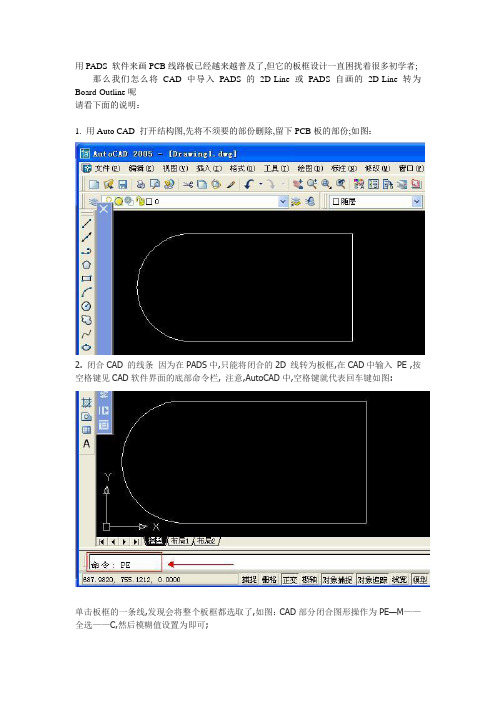
用PADS 软件来画PCB线路板已经越来越普及了,但它的板框设计一直困扰着很多初学者;那么我们怎么将CAD 中导入PADS 的2D-Line 或PADS 自画的2D-Line 转为Board-Outline呢请看下面的说明:1. 用Auto CAD 打开结构图,先将不须要的部份删除,留下PCB板的部份;如图:2. 闭合CAD 的线条因为在PADS中,只能将闭合的2D 线转为板框,在CAD中输入PE ,按空格键见CAD软件界面的底部命令栏, 注意,AutoCAD中,空格键就代表回车键如图:单击板框的一条线,发现会将整个板框都选取了,如图:CAD部分闭合图形操作为PE—M——全选——C,然后模糊值设置为即可;3. 比例调整, 因CAD与PADS转换时,单位的不相同CAD默认是mm,PADS中是mil,因此须在CAD中将图形的比例做一个调整;在CAD中输入SC 按空格,选取整个板框,按空格;要求指定基点时,时板框的一角或任意地方单击鼠标一下, 出现如下提示:这个比例因子,就是单位毫米与密尔的换算比例: ,输入, 按空格,CAD 中的图形就被放大倍;4. 另存为dxf 文件;点主菜单文件,再点另存为;格式选最低版本DXF格式;二 . 导入PADS并转换为Board-Outline1.导入文件:新建一个PADS文件,点主菜单: File →Import 弹出如下窗口;选取刚才另存的DXF文件,点打开;点OK后, CAD 的图形就导进来了, 现在须马上确认尺寸是否正确;在下拉窗中选DXF格式直接点OK2. 转换为Board-Outline , 由于导进PADS的图形为2D-Line, 须转换为Board-Outline ,在PP 中的空白处右键,点:Select Shapes单击2D线,选取整个板框图形;再右键,点Scale ,如图:弹出如下窗口点OK 确定,就成功做好了板框外形了;。
CAD图形导入PS中如何变黑色
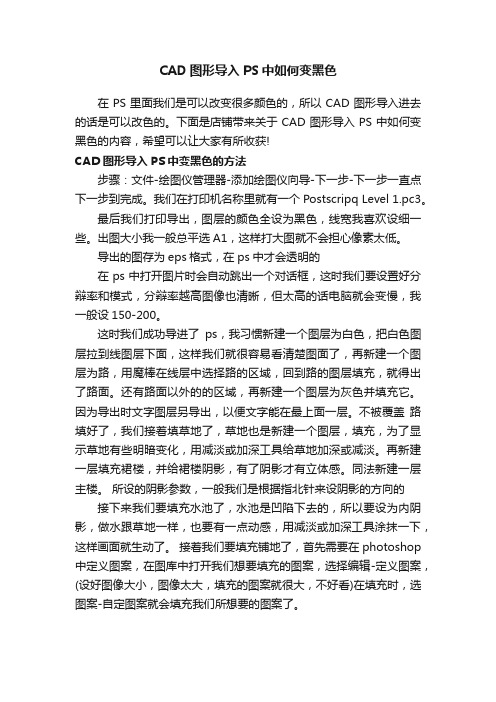
CAD图形导入PS中如何变黑色在PS里面我们是可以改变很多颜色的,所以CAD图形导入进去的话是可以改色的。
下面是店铺带来关于CAD图形导入PS中如何变黑色的内容,希望可以让大家有所收获!CAD图形导入PS中变黑色的方法步骤:文件-绘图仪管理器-添加绘图仪向导-下一步-下一步一直点下一步到完成。
我们在打印机名称里就有一个Postscripq Level 1.pc3。
最后我们打印导出,图层的颜色全设为黑色,线宽我喜欢设细一些。
出图大小我一般总平选A1,这样打大图就不会担心像素太低。
导出的图存为eps格式,在ps中才会透明的在ps中打开图片时会自动跳出一个对话框,这时我们要设置好分辩率和模式,分辩率越高图像也清晰,但太高的话电脑就会变慢,我一般设150-200。
这时我们成功导进了ps,我习惯新建一个图层为白色,把白色图层拉到线图层下面,这样我们就很容易看清楚图面了,再新建一个图层为路,用魔棒在线层中选择路的区域,回到路的图层填充,就得出了路面。
还有路面以外的的区域,再新建一个图层为灰色并填充它。
因为导出时文字图层另导出,以便文字能在最上面一层。
不被覆盖路填好了,我们接着填草地了,草地也是新建一个图层,填充,为了显示草地有些明暗变化,用减淡或加深工具给草地加深或减淡。
再新建一层填充裙楼,并给裙楼阴影,有了阴影才有立体感。
同法新建一层主楼。
所设的阴影参数,一般我们是根据指北针来设阴影的方向的接下来我们要填充水池了,水池是凹陷下去的,所以要设为内阴影,做水跟草地一样,也要有一点动感,用减淡或加深工具涂抹一下,这样画面就生动了。
接着我们要填充铺地了,首先需要在photoshop 中定义图案,在图库中打开我们想要填充的图案,选择编辑-定义图案,(设好图像大小,图像太大,填充的图案就很大,不好看)在填充时,选图案-自定图案就会填充我们所想要的图案了。
Auto CAD 至PHOTOSHOP 的几种图形传输方法

Auto CAD 至PHOTOSHOP 的几种图形传输方法近年来,随着计算机硬件设备与软件的不断发展, 电脑效果图己在建筑行业的CAD应用中普及开来。
电脑效果图的制作一般可分为以下几个步骤:建立建筑物的外观模型。
由于AutoCAD具有精确、易于定位与修改的优点, 又可利用前期的设计成果,因此本阶段常使用AutoCAD建立模型,并将模型转化为DXF格式以备输出。
在场景中加入合适的摄象机、灯光,并为建筑物赋予材质,最后渲染为一个图像文件。
常用的软件为3DS4、3DS MAX、3DS VIZ。
在PHOTOSH0P中打开渲染结果,并为之加入前景、背景以及配景(树木、花草、汽车、人物、天空等),然后调整图像的明暗、色彩并加以修饰润色后即可完成一幅精美的电脑效果图。
由于以上三个步骤是在不同的软件中进行的,需要在三个软件中进行转化,但有的时候需要制作一张立面或平面效果图,这就需要制图者直接利用AutoCAD中制作的平面图或立面图,将其调入到PHOTOSH0P中后再加以润色。
本文将就此问题介绍几种传输的方法,并加以对照。
(本文所举例子的软件环境为中文WINDOWS98、AutoCAD14+中望隆迪汉化组件、PHOTOSHOP5.0)1屏幕抓图法1.启动AutoCAD14并打开需要转化的图,关闭不需要的图层,并将所有可见图层的颜色都转化为同一种颜色-白色(white)。
2.使用菜单命令“工具→系统配置”,在弹出的对话框中选中Display标签,单击color按钮,弹出一对话框,在其中将屏幕作图区的颜色改为白色(即R=G=B=255)后,按下确定按钮,注意此时屏幕作图区的底色变为白色,而原来设置为臼色的图层现在以黑色来显示。
3.按下键盘的“Print Screen”按键,将当前屏幕以图像的形式存入剪贴板,然后关闭AUTOCAD。
4.打开PHOTOSH0P5.0,使用菜单命令“File→New",文件只寸使用缺省值,Contents项令White 选项为选中状态。
怎么样可以把cad插入到ps里去
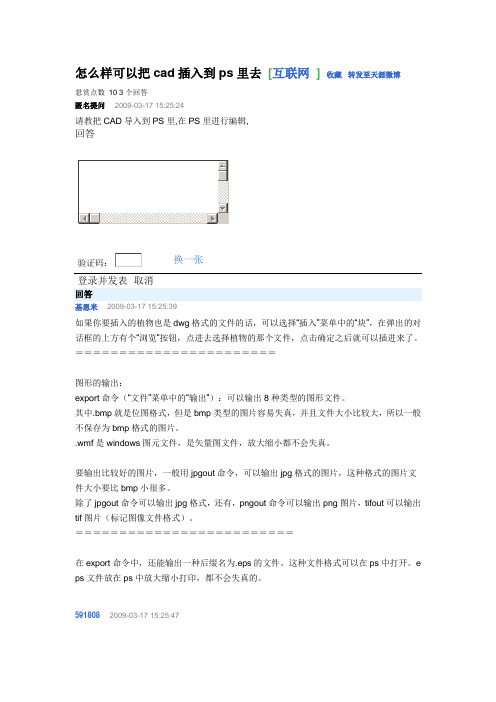
怎么样可以把cad插入到ps里去[互联网]收藏转发至天涯微博悬赏点数10 3个回答匿名提问2009-03-17 15:25:24请教把CAD导入到PS里,在PS里进行编辑,回答验证码:换一张登录并发表取消回答基恩米2009-03-17 15:25:39如果你要插入的植物也是dwg格式的文件的话,可以选择“插入”菜单中的“块”,在弹出的对话框的上方有个“浏览”按钮,点进去选择植物的那个文件,点击确定之后就可以插进来了。
=======================图形的输出:export命令(“文件”菜单中的“输出”):可以输出8种类型的图形文件。
其中.bmp就是位图格式,但是bmp类型的图片容易失真,并且文件大小比较大,所以一般不保存为bmp格式的图片。
.wmf是windows图元文件,是矢量图文件,放大缩小都不会失真。
要输出比较好的图片,一般用jpgout命令,可以输出jpg格式的图片,这种格式的图片文件大小要比bmp小很多。
除了jpgout命令可以输出jpg格式,还有,pngout命令可以输出png图片,tifout可以输出tif图片(标记图像文件格式)。
=========================在export命令中,还能输出一种后缀名为.eps的文件。
这种文件格式可以在ps中打开。
e ps文件放在ps中放大缩小打印,都不会失真的。
5918082009-03-17 15:25:47可以的啊!1、在PRO/E 里,“文件→“保存副本”→ACIS(*.sat)2、在AutoCAD里,插入——ACIS文件……PROE将PRT文件存成SAT格式,然后在CAD打开的步骤是在插入菜单下,选择ACIS 文件,就可以打开PROE另存的SAT文件但从PRO\E另存的时候要注意选转出的版本次,一般7.0最好,否则插入不了AUTOCAD 中。
SOLIDWORKS实体也是一样的转法。
CAD导入ps教程
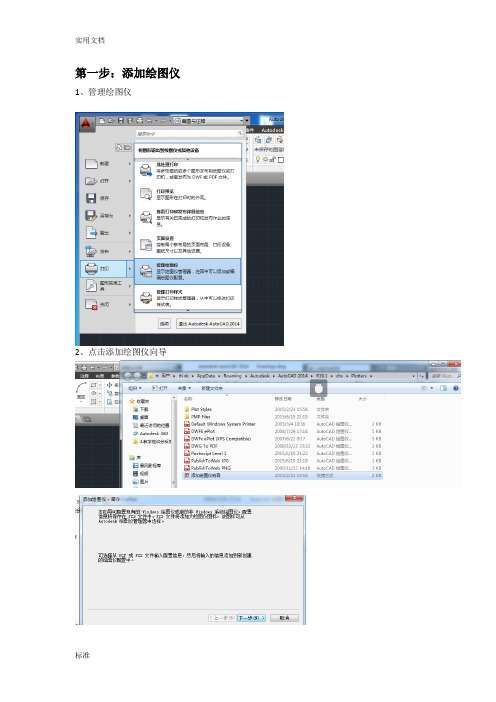
第一步:添加绘图仪1、管理绘图仪
2、点击添加绘图仪向导
第二步:页面设置
将页面设置名称更改为PS
在打印机绘图仪列表选择Postscript Level 1
在打印样式表中选择monochrome
点击右侧编辑
设置线宽和颜色等,先单击颜色1,按住shift键再点击颜色255,再对线型和线宽进行设置,最后点击保存并关闭,退出以后点击关闭,完成页面设置。
第三步:打印
1、打开打印选项,在页面设置中选择PS,选择图纸尺寸和窗口模式,
打印输出为eps文件。
第四步:PS中处理
在Photoshop中打开eps文件,模式更改为RGB模式
点击右下角倒数第二个按钮新建图层,默认为图层2
将图层2移动到最下面,作为背景底层。
在左侧工具栏中选择油漆桶工具,填充白色。
最后文件存储为,选择JPG格式进行保存输出。
CAD如何导出做的制图放到ps里在里面继续做

1.如何替换找不到的原文字体?复制要替换的字库为将被替换的字库名,如:打开一幅图,提示未找到字体jd,你想用hzt xt.shx替换它,那么你可以去找Auto CAD字体文件夹(font)把里面的hz txt.shx 复制一份,重新命名为j d.shx,然后在把XX.shx放到f ont里面,在重新打开此图就可以了。
以后如果你打开的图包含jd这样你机子里没有的字体,就再也不会不停的要你找字体替换了。
2.如何删除顽固图层?方法1:将无用的图层关闭,全选,COPY 粘贴至一新文件中,那些无用的图层就不会贴过来。
如果曾经在这个不要的图层中定义过块,又在另一图层中插入了这个块,那么这个不要的图层是不能用这种方法删除的。
方法2:选择需要留下的图形,然后选择文件菜单->输出->块文件,这样的块文件就是选中部分的图形了,如果这些图形中没有指定的层,这些层也不会被保存在新的图块图形中。
方法3:打开一个CA D文件,把要删的层先关闭,在图面上只留下你需要的可见图形,点文件-另存为,确定文件名,在文件类型栏选*.DXF格式,在弹出的对话窗口中点工具-选项-DXF选项,再在选择对象处打钩,点确定,接着点保存,就可选择保存对象了,把可见或要用的图形选上就可以确定保存了,完成后退出这个刚保存的文件,再打开来看看,你会发现你不想要的图层不见了。
方法4:用命令lay trans,可将需删除的图层影射为0层即可,这个方法可以删除具有实体对象或被其它块嵌套定义的图层。
3.打开旧图遇到异常错误而中断退出怎么办?新建一个图形文件,而把旧图以图块形式插入即可。
4.在AUTOC AD中插入EXCEL表格的方法。
复制EXCE L中的内容,然后在CAD中点编辑(EDIT)--选择性粘贴(PASTESPECIA L)--AutoCA D图元--确定--选择插入点—插入后炸开即可。
天正建立的cad图导入photoshop的实例教学[修改版]
![天正建立的cad图导入photoshop的实例教学[修改版]](https://img.taocdn.com/s3/m/e3c6b648e55c3b3567ec102de2bd960590c6d9fa.png)
第一篇:天正建立的cad图导入photoshop的实例教学天正建立的cad图导入photoshop的实例教学真的好多人问这问题啊! 我一步一步的说吧!R14我不讲了!以cad 200x 为例!2356789101112131415第二篇:Photoshop实例教学最终效果原图(图片来自网络) Photoshop打造水灵灵的漂亮美眉教程: 1.Photoshop打开图片复制一层2.图像-调整-匹配颜色(勾选中和.其它的不变)图1 匹配颜色后的效果:图2 3.图像-应用图像(以前的都是勾选的绿通道或是其它通道.这次勾选RGB通道)图3 应用图像后的效果:图4 4.这时就将近水灵效果了.然后我们再运用滤镜插件里的Neat Image来降低下噪点.怎么使用我就不多说了.如果没有那个插件的话可以手动磨下皮也可以的.图5 磨皮后的效果:图6 5.虽然这个磨皮方法很受大家青睐,但是它也有它的不足之外.然后我们再用模糊工具对不足之处再处理一下。
6.再复制一层.执行图像-调整-去色图7 7.图像-调整-反相图8 8.将图层的混合模式改为:颜色减淡图9 9.滤镜-其它-最小值图10 10.下拉混合选项.按住ALT将那四个三角拉到最后图11 11.到此效果也就出来了图12第三篇:【Photoshop实例教程】photoshop图层混合模式详解photoshop图层混合模式详解(基础篇上)基础篇:1、正常模式(Normal模式)——这是图层混合模式的默认方式,较为常用。
不和其他图层发生任何混合。
使用时用当前图层像素的颜色覆盖下层颜色。
因为在PhotoShop中颜色是当作光线处理的(而不是物理颜料),在Normal模式下形成的合成或着色作品中不会用到颜色的相减属性。
例如,在Normal模式下,在100%不透明红色选择上面的50%不透明蓝色选择产生一种淡紫色,而不是混合物理颜料时所期望得上到的深紫色。
当增大蓝色选择的不透明度时,结果颜色变得更蓝而不太红,直到100%不透明度时蓝色变成了组合颜色的颜色。
ps怎么导入cad的技术图纸?
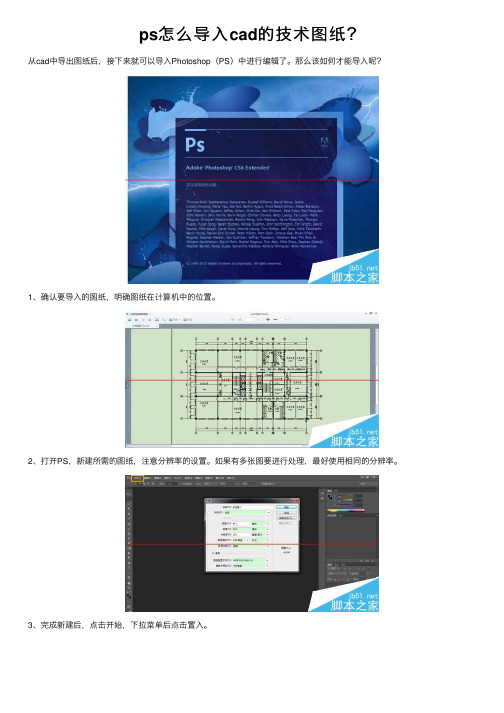
ps怎么导⼊cad的技术图纸?
从cad中导出图纸后,接下来就可以导⼊Photoshop(PS)中进⾏编辑了。
那么该如何才能导⼊呢?
1、确认要导⼊的图纸,明确图纸在计算机中的位置。
2、打开PS,新建所需的图纸,注意分辨率的设置。
如果有多张图要进⾏处理,最好使⽤相同的分辨率。
3、完成新建后,点击开始,下拉菜单后点击置⼊。
4、在出现的对话框中找到所需的图纸。
选择图纸点击确定。
5、图纸即导⼊进ps中,调整图纸的⽅向。
切记此时导⼊的图纸是根据⽐例打印的,如果此时刻意去调整图纸⼤⼩将使图纸打印的⽐例产⽣误差。
6、按回车键完成导⼊,通常刚导⼊的图纸线条颜⾊容易过淡,此时可以复制图层后合并或者调整图纸的明度(图像-⾊相/饱和度)来使线条更加明显。
浩辰CAD教程机械之CAD图导入Photoshop-电脑资料

浩辰CAD教程机械之CAD图导入Photoshop-电脑资料在使用CAD软件进行设计时,我们有时会需要将CAD图导入到Photoshop中,由于CAD软件与Photoshop都没有为此需求开发出对应的功能,使用截图等方式的话又会损失大量的图像细节,有没有解决办法呢?图1这是一个很古老的问题了,我们的方法是使用虚拟打印功能,。
在下面的CAD教程中,我们就以浩辰CAD机械2011 为例,详细讲解一下此方法的应用。
1、打开【文件】菜单下的【打印机管理器】,并运行【打印机添加向导】。
2、点击【下一步】,在右边的选项中选择【我的电脑】,继续【下一步】,进入打印机型号选择页面,电脑资料《浩辰CAD教程机械之CAD图导入Photoshop》(https://www.)。
3、在左边的【厂商】中选择【光栅文件格式】,这时我们可以看到右边的【型号】中列出了很多种我们熟悉的图形格式。
例如,我们要选择JPG格式的话,就点击【独立的JPEG编组】,并点击【下一步】,这样我们以后就可以将CAD图形输出为JPG格式了。
4、用CAD做好一幅图后,我们打开【文件】菜单下的【打印】。
在打印对话框中,在打印机类型中选择我们刚刚装好的【Independent JPEG Group JFIF】,在下面的【打印到文件】里添上生成的文件名称和路径,这个文件就是一个可以在Photoshop中编辑的图形了。
在页面设置中选择一个我们需要的尺寸,其它的就和使用真正的打印机方法是一样的。
点击打印后,等几秒钟,图形就生成了。
补充一点,如果我们想导出纯黑色线形时,需要在出图的同时把所有颜色的笔号都改为7号色,这样就可以导出纯黑色的图了(在PS里把模式改为RGB,这样图象会更清晰),想验证的朋友可以下载浩辰CAD机械2011试用。
CAD导入ps教程
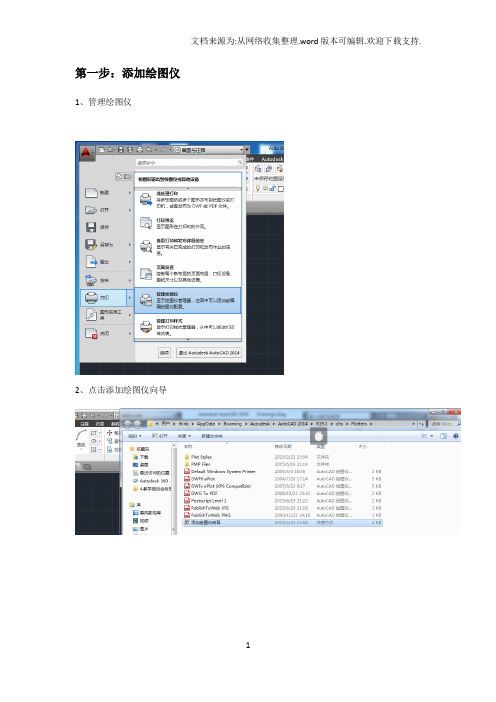
第一步:添加绘图仪1、管理绘图仪
2、点击添加绘图仪向导
第二步:页面设置
将页面设置名称更改为PS
在打印机绘图仪列表选择Postscript Level 1
在打印样式表中选择monochrome
点击右侧编辑
设置线宽和颜色等,先单击颜色1,按住shift键再点击颜色255,再对线型和线宽进行设置,最后点击保存并关闭,退出以后点击关闭,完成页面设置。
第三步:打印
1、打开打印选项,在页面设置中选择PS,选择图纸尺寸和窗口模式,
打印输出为eps文件。
第四步:PS中处理
在Photoshop中打开eps文件,模式更改为RGB模式
点击右下角倒数第二个按钮新建图层,默认为图层2
将图层2移动到最下面,作为背景底层。
在左侧工具栏中选择油漆桶工具,填充白色。
最后文件存储为,选择JPG格式进行保存输出。
